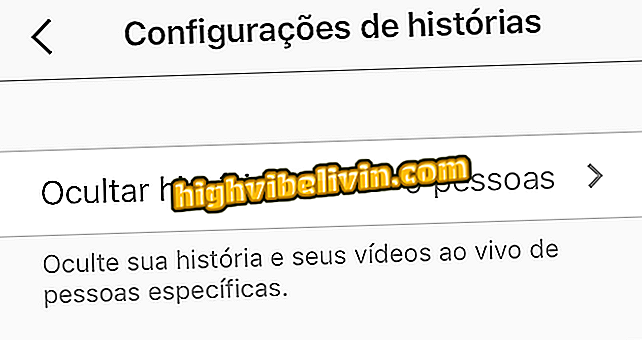Facebook Haber Kaynağını Özelleştirme
Facebook, yalnızca ilgilendiğiniz yayınları görüntülemek için haber yayınınızı hızlı ve kolay bir şekilde özelleştirmenize olanak sağlar. Bunun için, sosyal ağ, istediğiniz tüm içeriği tek bir pencerede düzenlemenizi mümkün kılan "Haber akışı Tercihleri" aracına sahiptir.
Özet akışınızda görünecek kişileri seçebilir, arkadaşlarınızı ve sayfalarınızı izlemeyi bırakabilir ve daha önce engellenmiş kişileri ve uygulamaları takip edebilirsiniz. Facebook'unuzu Feed Tercihler aracıyla nasıl özelleştireceğinize ilişkin aşağıdaki öğreticiyi inceleyin.
Facebook: Uygulama aracılığıyla arkadaşlarınla ortak olan şeyleri keşfet

Facebook: meraklı kişilerin bilgilerinize bakmasını önlemeyle ilgili ipuçları
Adım 1. Ekranın sağ üst köşesindeki seçenekler okunu tıklayın. Ardından "Haber Akışı Tercihleri" seçeneğini seçin.

Haber Akışı Tercihleri'ni açmak için Facebook ayarlarında oturum açın.
Adım 2. Tercihler penceresi tüm özelleştirme özellikleriyle birlikte ekranda görünecektir. Yayınlarını görmek istediğiniz yayınları ve kişileri seçmek için "İlk önce kimin göreceğine öncelik ver" seçeneğini tıklayın.

Facebook Haber Kaynağını Özelleştirme
Adım 3. İstediğiniz profilleri seçmek için fotoğrafları tıklayın. İlk görmek için 30'a kadar seçenek seçebilirsiniz. İnsanları veya sayfaları seçtikten sonra, pencerenin sağ alt köşesindeki "Son" düğmesine tıklayın.

Facebook yayınının en üstünde görmek istediğiniz profilleri seçin
Adım 4. News Feed Preferences ayarları ana sayfasında, "Kişileri, insanları gizlemek için gizlemek için bırakın" seçeneği işaretlenir. Üzerine tıklayarak, feed'inizde görmeyi durdurmak için kişileri, sayfaları ve grupları seçebilirsiniz. Onların arkadaşı ya da takipçisi olmaya devam edeceğini not etmek önemlidir. Profilleri seçtikten sonra, "Son" düğmesine tıklayın.

Yayın Tercihleri aracıyla Facebook'taki kişileri takip etmeyi bırak
5. Adım. "Kaçırdığınız kişilerle yeniden bağlanın" sayfasında, feed'inizden kaldırdığınız tüm profillerin, sayfaların ve grupların bir listesini göreceksiniz. Bu pencerede, profil resimlerini seçerek yayınlarını tekrar görmek isteyip istemediğinizi seçebilirsiniz. Eylemin sonunda, bu bölümü sonlandırmak için "Bitir" düğmesini tıklayın.

Facebook'ta engellenen kişileri geri alın
Adım 6. "İlgi alanlarınızla eşleşen Sayfaları Keşfet" bölümünde, ilginizi çekebilecek yeni fan sayfalarına ilişkin önerilerin yanı sıra, beğendiğiniz şirketlerin sayfalarını ve markalarını göreceksiniz. Sayfaları seçtikten sonra, "Son" bölümündeki işlemi onaylayın.

Tercihler Aracı, ilginizi çekebilecek Facebook Sayfalarını gösterir
7. Adım. "Daha fazla seçenek gör" sayfası, engellediğiniz uygulamaları ve oyunları görüntülediğinde, her uygulamanın yanındaki "Göster" düğmesi, onları feed'inizde yeniden etkinleştirmenize izin verir. bitirmek için.

Facebook'ta ücretsiz engellenen uygulamalar ve oyunlar
Hazır! Tüm değişikliklerden sonra, Facebook feed'iniz yalnızca beğendiğiniz içeriği gösterir.
Facebook çalışmayı bıraktığında ne yapmalı? Forumda keşfedin.